ps怎么溶图之ps古签教程制作案例教程_自学php网
来源:自学PHP网
时间:2014-12-04 23:23 作者:
阅读:次
[导读] ps怎么溶图主要使用羽化或蒙版以及调整图层不透明度.本文的ps古签教程希望对你自己制作古签有所借鉴意义. 一些喜欢逛论坛贴吧的朋友,都会做一个属于自己的签名图。 从photoshop技术...
ps怎么溶图主要使用羽化或蒙版以及调整图层不透明度.本文的ps古签教程希望对你自己制作古签有所借鉴意义.
一些喜欢逛论坛贴吧的朋友,都会做一个属于自己的签名图。
从photoshop技术角度来说,各种图签就是由多个工具命令制作而成的图像。
图签里又包含了多个种类:真人签、动漫签、古风签、剧签等。比如古风签就是带有浓郁中国古典韵味的签名图,融合中国古典意境诗词,形成了独具风韵的中国特色签名图。剧签就是从影视剧提取素材,在PS中使用技术进行融图,既保留影视剧的韵味又不失时尚的图签。
本文的ps古签教程的学习,希望对提出ps怎么溶图之类的问题有所借鉴意义。
我们在PS中做古签,需要准备三样东西:适合做古签的字体、背景、人物。下图是最终完成的古签效果图:

ps古签教程操作步骤如下:
1.在photoshop中打开如下制作古签的原始素材。
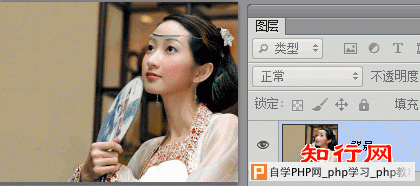
2.新建图层,并将图层重命名为:白底。
3.将背景图层复制一层,并将图层重命名为:古签人物。
4.选择工具箱中的“矩形选框工具”绘制出如下所示的选区。

5.执行“选择——反向”,或者按下快捷键CTRL+SHIFT+I,将选区反选。
6.执行“选择——修改——羽化”,或者按下快捷键SHIFT+F6,打开“羽化选区”对话框,将“羽化半径”设置为50,确定。
7.按两次DEL键,将选区内的像素删除,使其古签人物呈现柔化边缘。
8.执行“文件——打开”,打开预先准备好的一张黑底星光素材。
9.复制粘贴到此文件中,并将图层重命名为:星光,放在“背景”图层的上方。
10.单击“白底”图层,将图层不透明度设置为65%。并按下CTRL+T,自由变换,按下SHIFT+ALT键,将白底进行变换,使其上面和下面显示出下面星光图层。
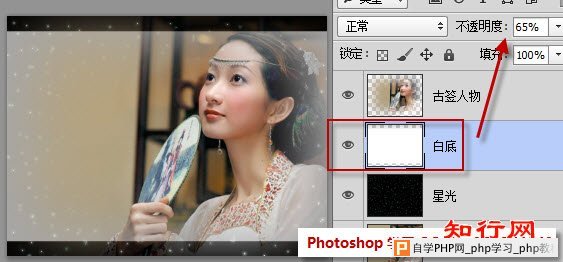
11.选择“直排文字工具”,在古签右侧位置拖动出一个矩形框,录入文字:染火枫林,琼壶歌月,长歌倚楼。岁岁年年,花前月下,一尊芳酒。水落红莲,唯闻玉磬,但此情依旧。将文字颜色设置为白色,微软雅黑。
12.执行“图层——图层样式”,添加投影和外发光效果。
13.最后输入古签署名。
提示:ps怎么溶图,通常都会使用到羽化、图层不透明度调整。如果古签素材人物肤色不够细腻,可以先进行磨皮美化操作。
单击下载PS古签教程和素材:http://pan.baidu.com/share/link?shareid=299721&uk=2469672443 |
|